ページレイアウト設定
2024/03/05
ユーザー
1.画面右上 [ギアマーク]-[設定]-[オブジェクトマネージャー]をクリック
※または、クイック検索から「オブジェクトマネージャー」と検索し、クリック
2.カスタムオブジェクト一覧から、「ユーザー」をクリック
3.システム管理者が使用している「ページレイアウト名」のリンク押下
※または、PHONE APPLI PEOPLE にてご用意させて頂いている、
「PhoneAppli_User_Layout」を選択し、システム管理者へ割り当てください。
4.編集ページで、「LINE WORKS ID」項目及び「LINE WORKS トークID」項目を
画面上段の一覧から、ドラッグ&ドロップで追加してください。
※任意でセクションも合わせて設定ください。
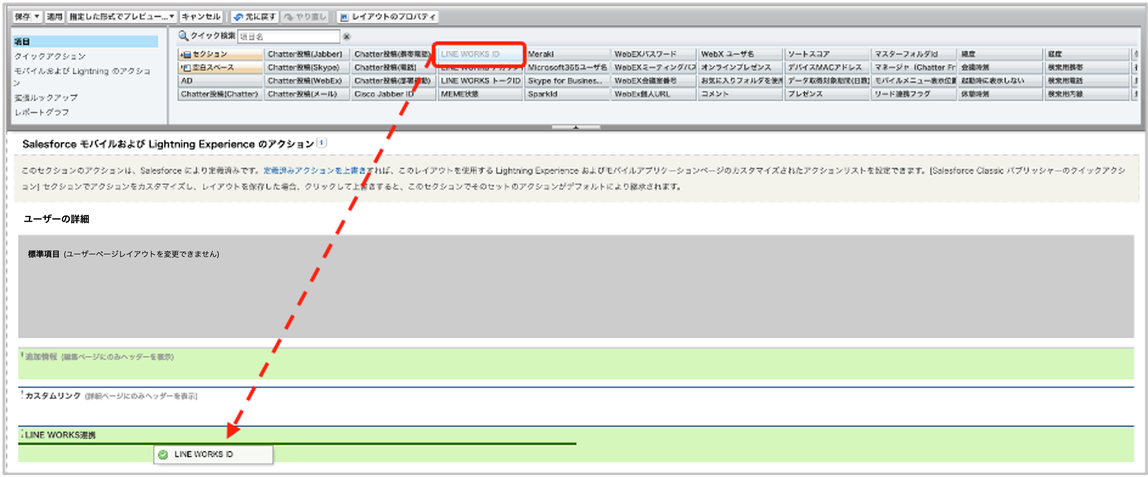
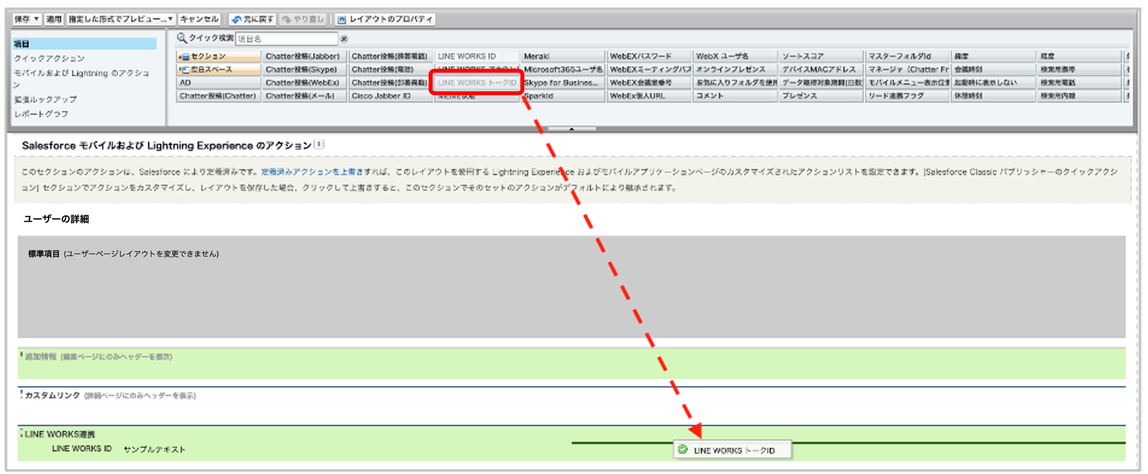
5.「保存」ボタンを押下し設定を保存します。
社外連絡先
1.画面右上 [ギアマーク]-[設定]-[オブジェクトマネージャー]をクリック
※または、クイック検索から「オブジェクトマネージャー」と検索し、クリック
2.カスタムオブジェクト一覧から、「社外連絡先」をクリック
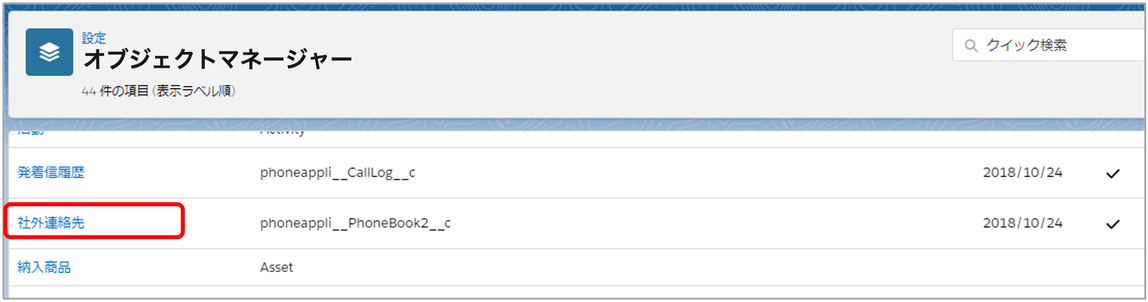
3.「ページレイアウト」の「名刺レイアウト」リンク押下
4.編集ページで、LINE WORKS UUID項目を画面上段の一覧から、ドラッグ&ドロップで追加してください。
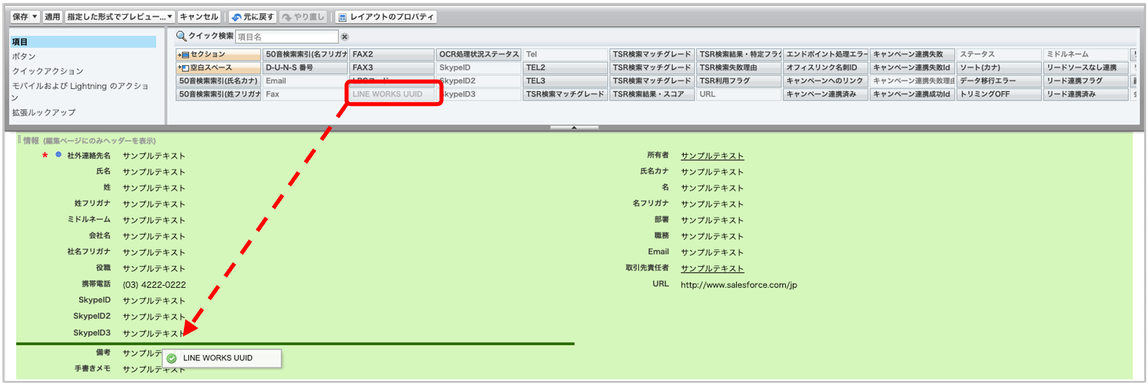
5.「保存」ボタンを押下し設定を保存します。
Salesforce言語を英語でご利用の場合
こちらの設定は必須ではございません。
お客様のご利用環境にあわせて、必要な場合は設定をお願い致します。
目的:英語用レイアウトへの変更 ※日本語でご利用の場合は、設定不要です。
1.画面右上 [ギアマーク]-[設定]-[オブジェクトマネージャー]をクリック
※または、クイック検索から「オブジェクトマネージャー」と検索し、クリック
2.カスタムオブジェクト一覧から、「社外連絡先」をクリック
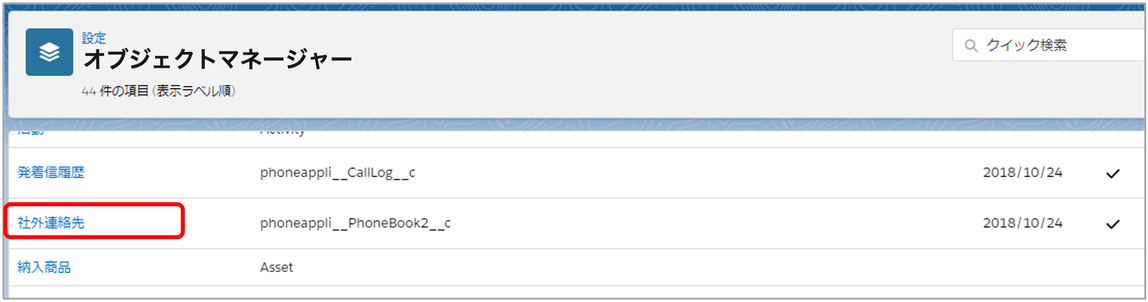
3.「ページレイアウト」の「PhoneBook2Layout(English)」リンク押下
4.編集ページで、LINE WORKS UUID項目を画面上段の一覧から、ドラッグ&ドロップで追加してください。
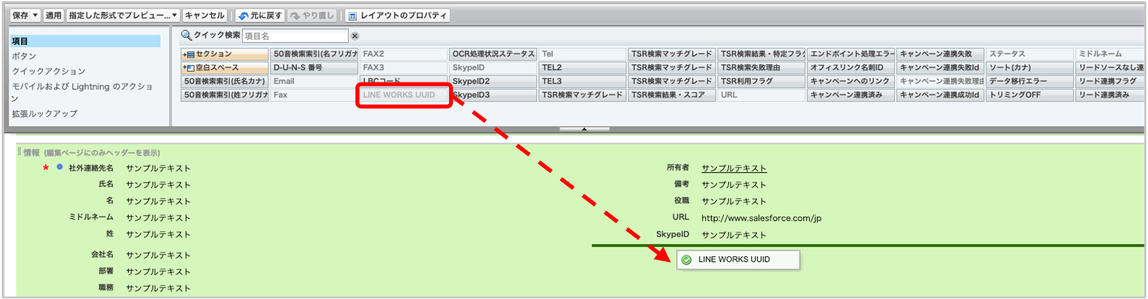
5.「保存」ボタンを押下し設定を保存します。
この記事は役に立ちましたか?
0人が役立ったと言っています
ご協力ありがとうございます。
